논문 검색
학술 논문 검색은 예상보다 시간이 오래 걸리는 경우가 많습니다. 여러 사이트를 넘나들며 긴 글을 훑어봐도 무엇이 정말 유용한지 알 수 없습니다. 바로 이럴 때 UPDF AI의 논문 검색 기능이 도움이 됩니다. 번거로운 검색 없이 원하는 논문을 더 빠르게 찾을 수 있도록 설계되었습니다.
이 가이드에서는 Paper Search의 각 기능을 자세히 살펴보겠습니다. Paper Search의 기능, 사용 방법, 그리고 검색을 훨씬 더 간편하게 만들어 주는 방법을 알아보겠습니다.
- UPDF AI 논문 검색 도구 열기
- 논문 검색 모드 선택하기
- DeepThink 모드로 논문 검색하기
- 키워드 모드로 논문 검색하기
- 인용 논문 및 참고문헌으로 더 깊이 살펴보기
- 논문 검색을 최대한 활용하는 팁
시작하는 데 몇 초밖에 걸리지 않습니다. 작동 방식은 다음과 같습니다.
1. UPDF AI 논문 검색 도구 열기
- 브라우저를 열고 UPDF AI의 공식 웹사이트를 방문하세요.
- 여기에서 UPDF 계정으로 로그인하세요. 계정이 없으신 경우 쉽게 등록하실 수 있습니다.
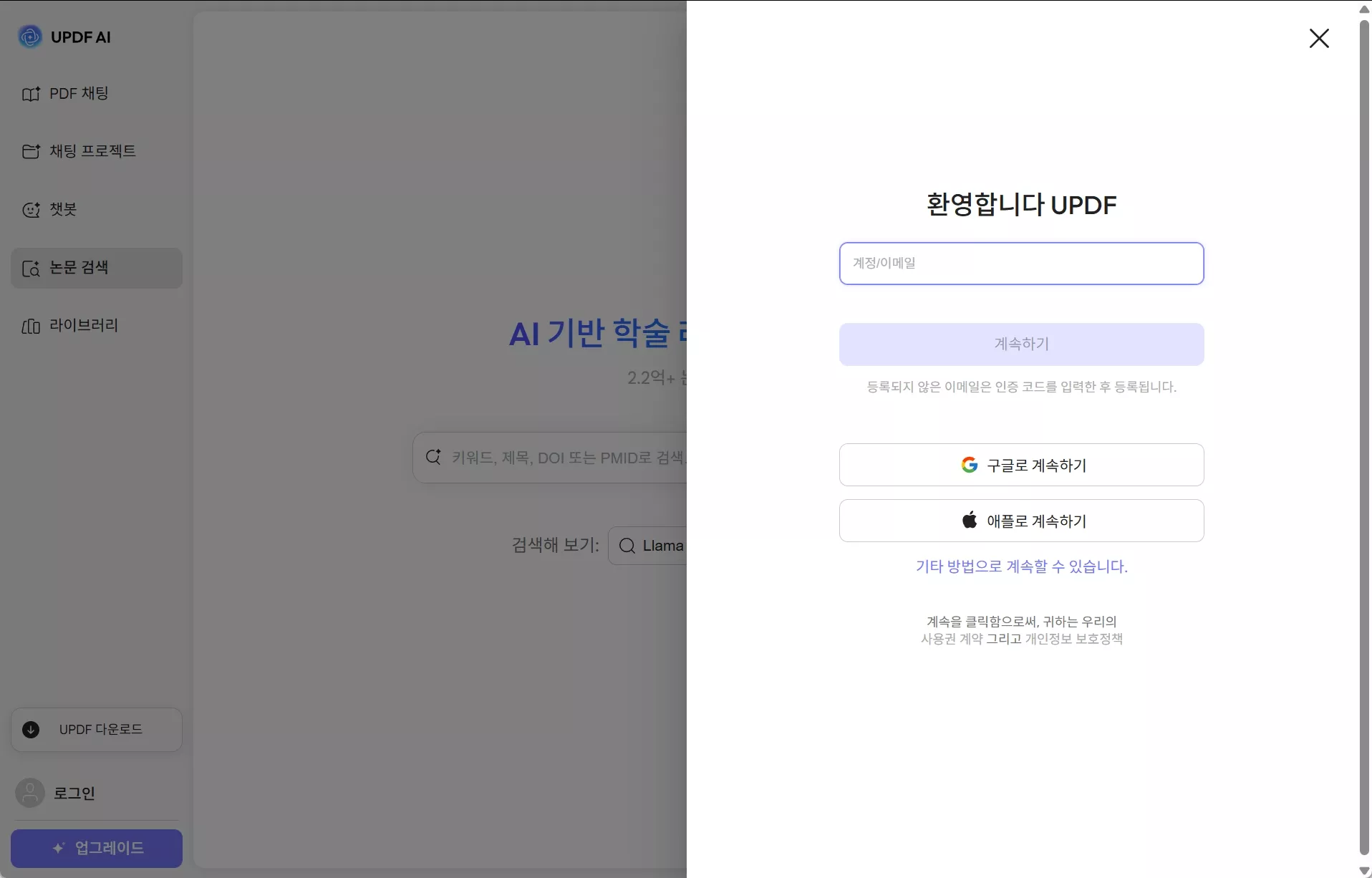
- 이제 검색하려는 주제나 키워드를 입력하고 보내기를 클릭하세요. UPDF AI가 빠른 검색을 수행하고 단 몇 초 만에 풍부한 결과를 제공합니다.
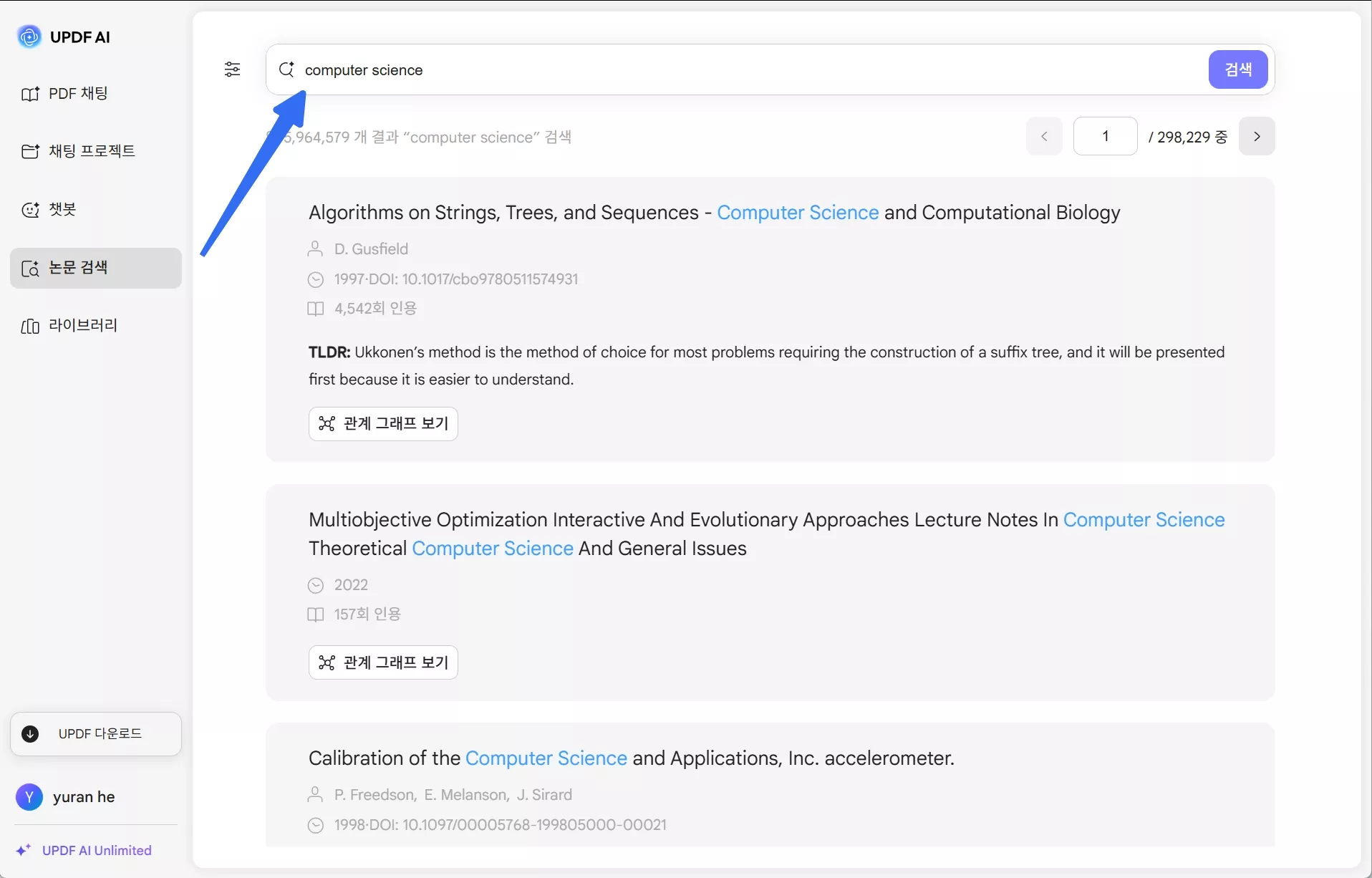
2. 논문 검색 모드 선택하기
- 로그인 후 왼쪽 사이드바에서 "논문 검색" 옵션을 선택하세요. 입력란 아래에 두 가지 옵션이 표시됩니다.
- 딥 씽킹 - 연구 질문을 직접 입력하면 UPDF AI가 질문을 해석하고 관련 연구 논문을 분석하여 요약된 인용 근거가 포함된 답변을 제공합니다.
- 키워드 검색 – 특정 용어를 입력하여 논문을 찾는 전통적인 검색 방식입니다.
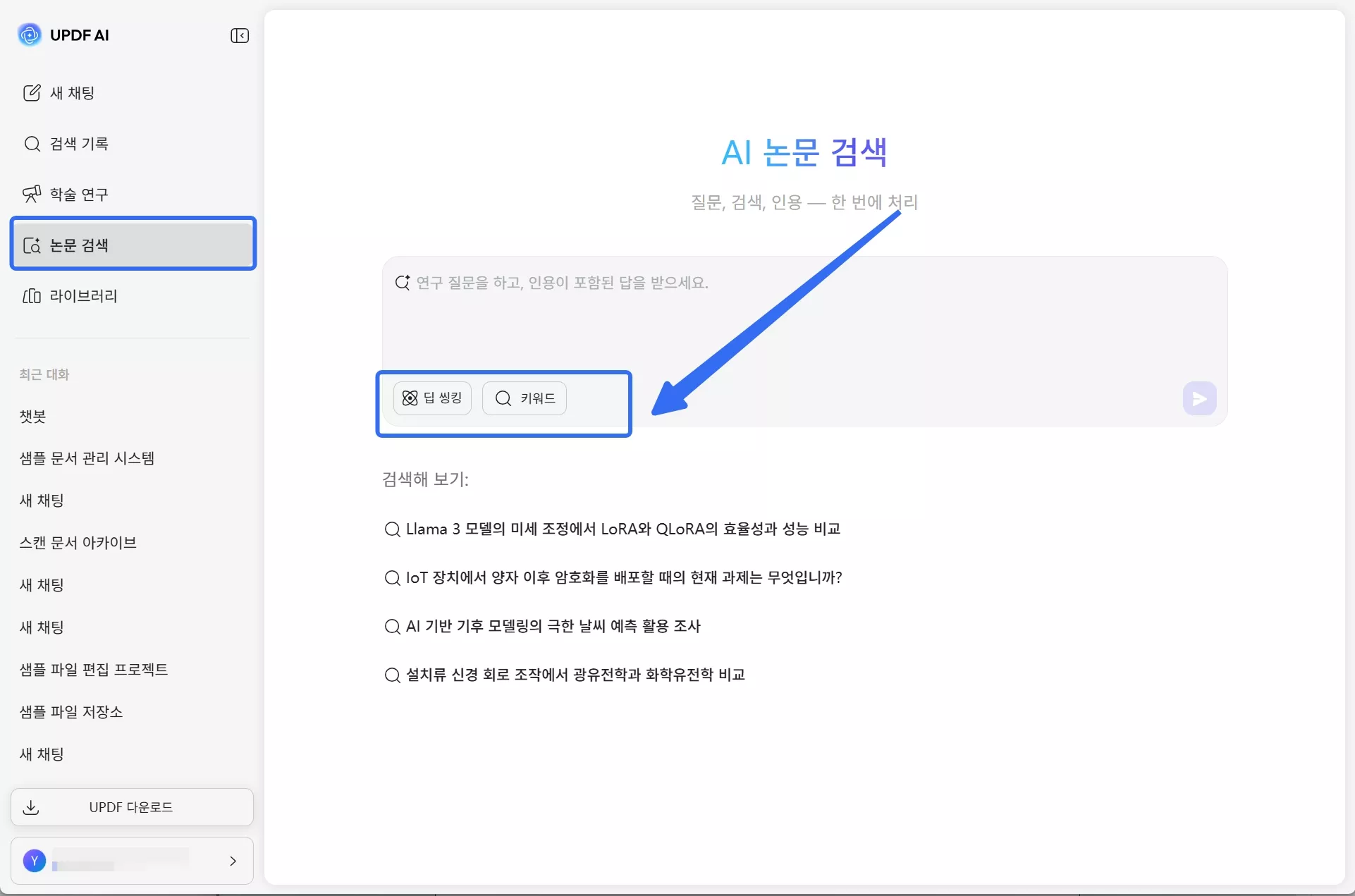
- 논문 검색을 시작하려면 다음 옵션 중 하나를 선택하십시오. 그렇지 않으면 UPDF AI는 기본적으로 딥 씽킹 모드로 실행됩니다.
3. 딥 씽킹 모드로 논문 검색하기
- 딥 씽킹 모드 에서 연구 질문을 입력하고 Enter 키를 누르세요.
- UPDF AI는 사용자의 연구 질문을 분석하고, 연구 방향을 파악하며, 가장 관련성이 높은 논문을 찾아 인용 정보가 포함된 답변을 제공합니다.

- UPDF AI가 인용한 논문을 나타내는 숫자 위에 마우스 커서를 올리면 논문의 초록과 DOI가 표시된 팝업 창이 나타납니다. 이 창에서 스크롤하여 전체 초록을 볼 수 있습니다.
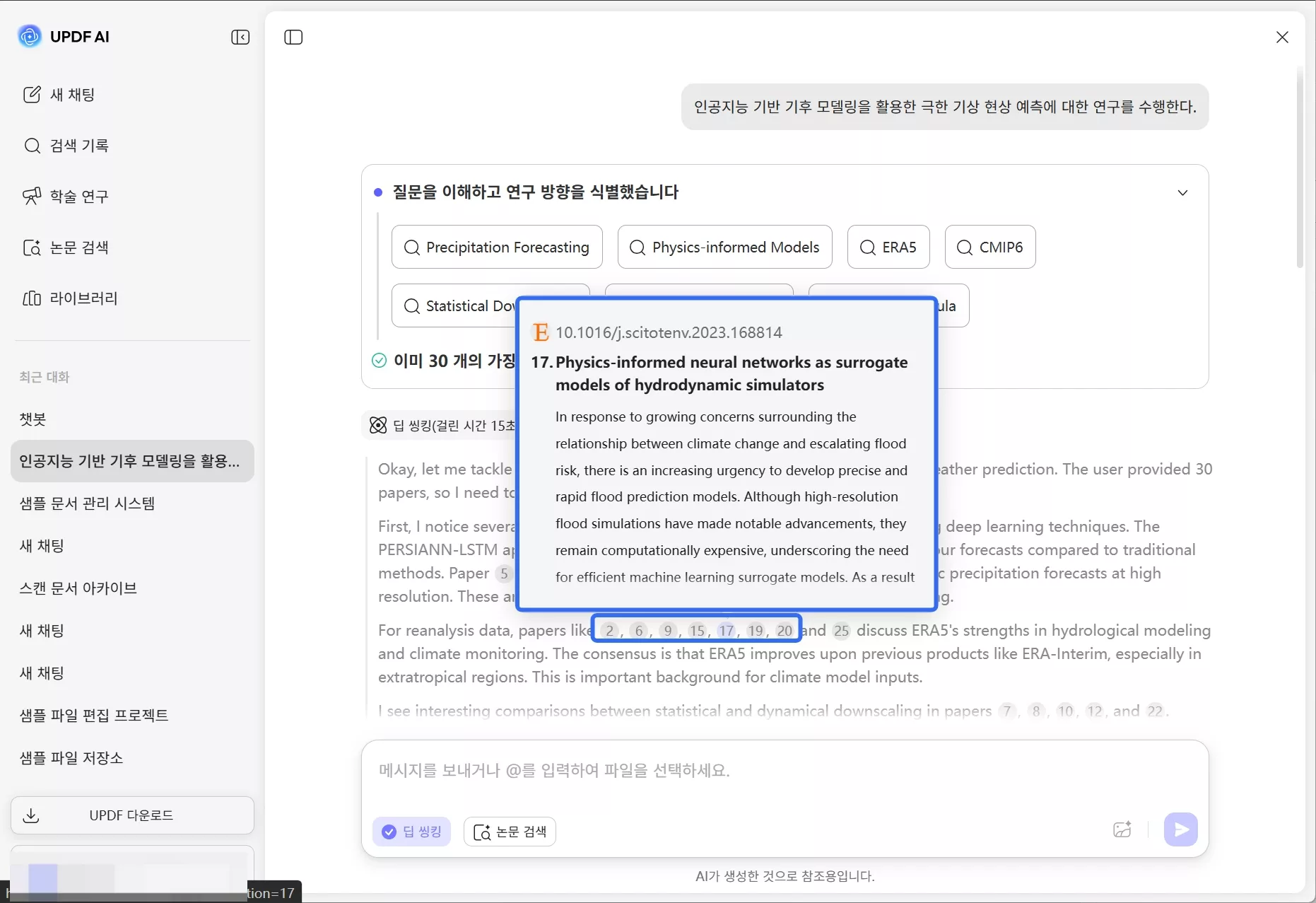
- 논문에 대한 자세한 정보를 보려면 UPDF AI가 인용한 논문의 번호를 클릭하거나 팝업 창을 직접 클릭하세요. 그러면 UPDF AI가 새 창을 열어 저자, 게재 저널, 인용 횟수 등 추가 정보를 보여줍니다.
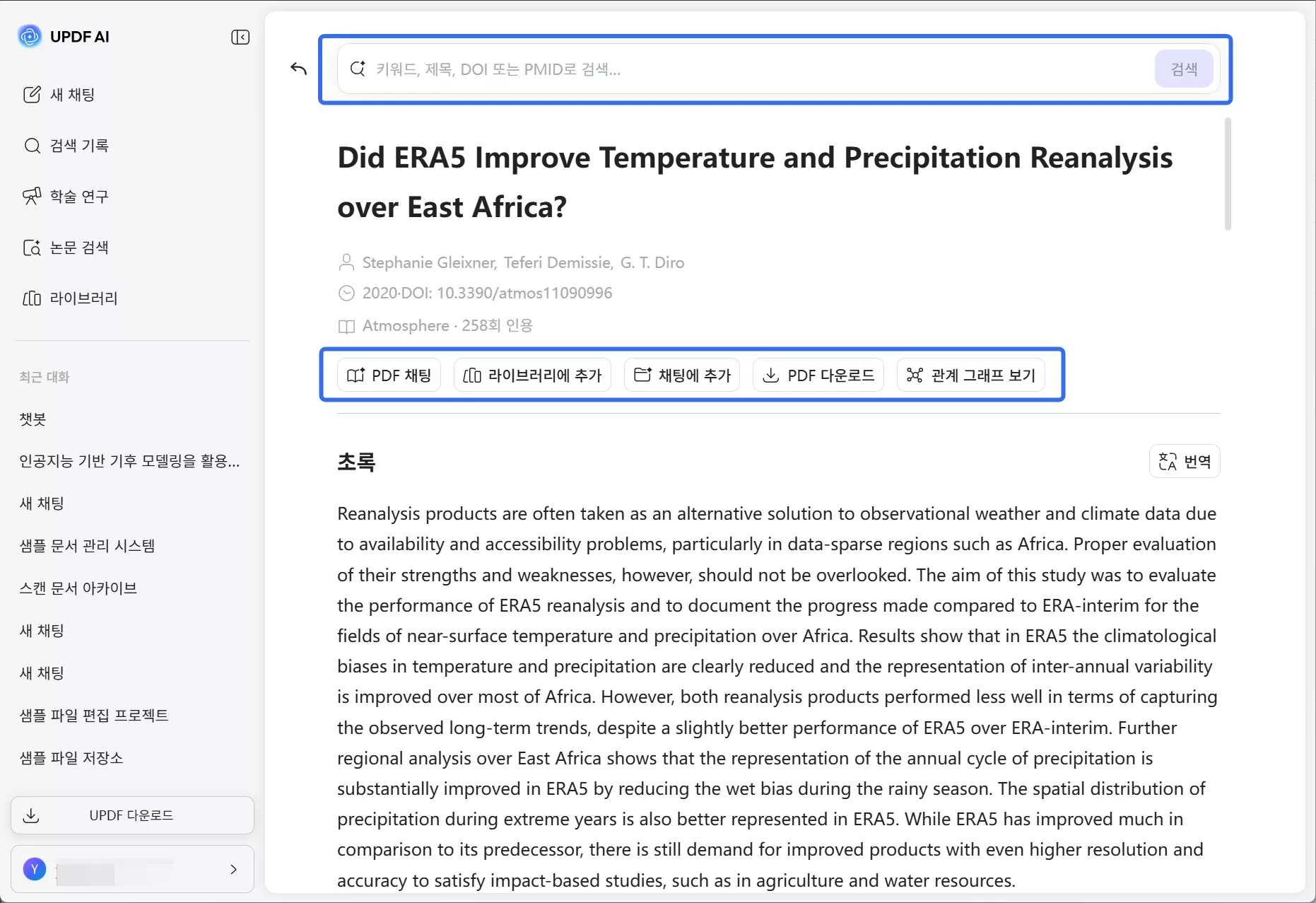
- UPDF AI를 사용하면 다음과 같은 작업도 수행할 수 있습니다.
- PDF 채팅 – 최신 연구 논문과 상호 작용하고, 내용에 대한 질문을 하고, AI 기반 답변을 받아보세요.
- 라이브러리에 추가 – 연구 논문을 UPDF AI의 개인 라이브러리에 저장하여 나중에 쉽게 접근할 수 있습니다.
- 채팅에 추가 – 현재 또는 이전 채팅에서 PDF를 공유하여 AI와 함께 토론하거나 분석할 수 있습니다.
- PDF 다운로드 – PDF 파일을 기기에 다운로드하여 오프라인에서 이용할 수 있습니다. 이 옵션을 클릭하면 UPDF AI가 웹페이지에서 논문의 PDF 버전을 엽니다. 기기에 저장하려면 오른쪽 상단의 다운로드 버튼을 클릭하세요.
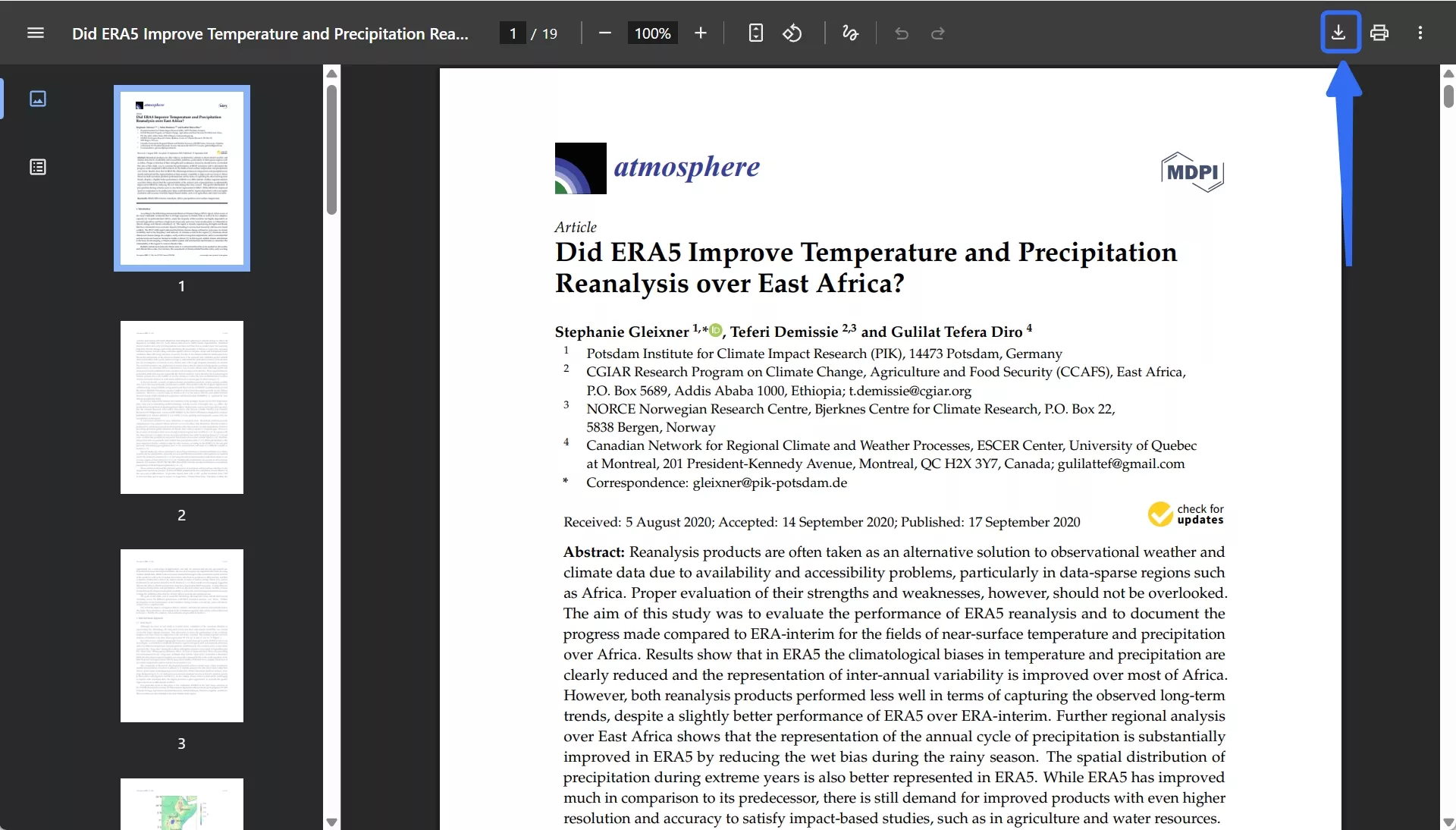
팁
- 이 페이지에서는 다른 키워드, 논문 제목, DOI 또는 PMID를 직접 입력하여 기존 검색 모드로 전환하고 다른 논문을 검색할 수도 있습니다. 정확한 DOI 또는 PMID를 입력하면 UPDF AI가 해당 논문에 대한 상세 정보를 표시합니다.
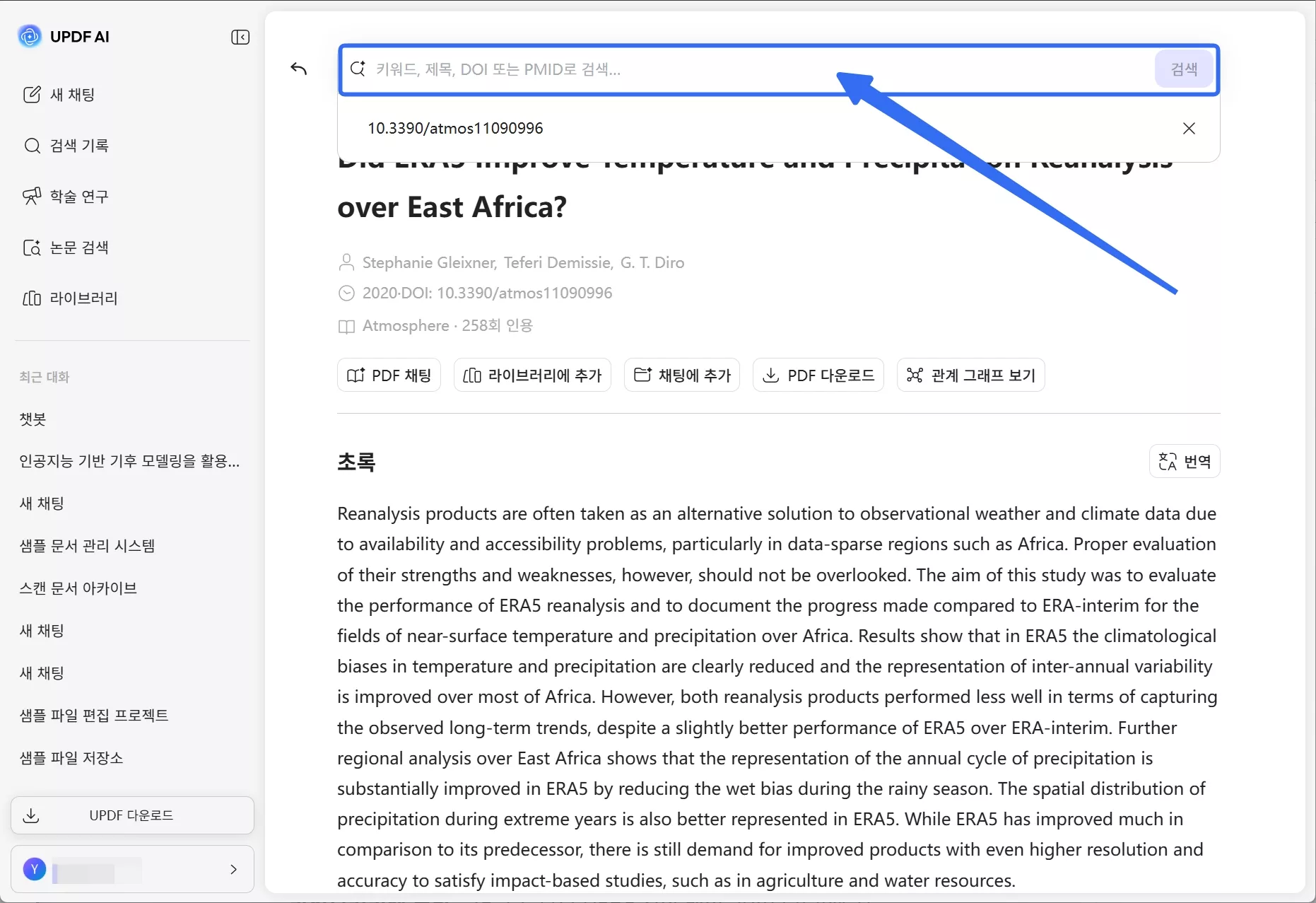
4. 키워드 모드로 논문 검색하기
이제 논문 검색의 전통적인 방식인 키워드 모드에 대해 이야기해 보겠습니다. UPDF AI 논문 검색 메인 인터페이스에 들어가서 입력란 아래에 있는 키워드 모드를 선택하면 아래와 같은 화면이 나타납니다.
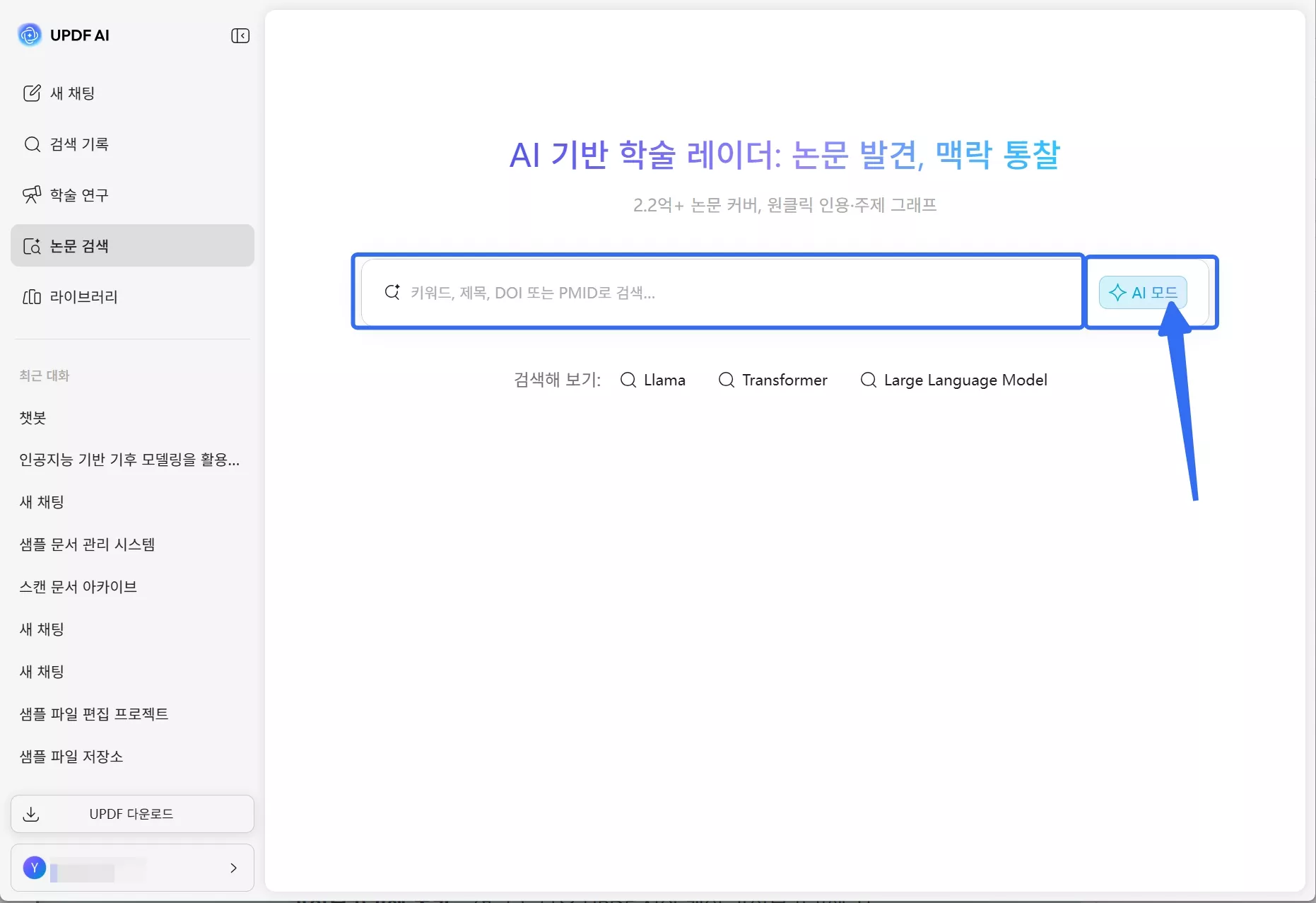
검색하려는 주제나 키워드를 입력하고 Enter 키를 누르세요. UPDF AI가 신속하게 검색하여 몇 초 만에 다양한 결과를 제공합니다. DeepThink 모드 로 다시 전환하려면 새 인터페이스에서 AI 모드 옵션을 클릭하기만 하면 됩니다.
검색 필터 추가 및 검색 결과와 상호작용하기
UPDF AI 논문 검색의 내장 필터를 사용하면 원하는 논문을 더 쉽게 찾을 수 있습니다. 검색 결과를 필터링하여 원하는 논문을 찾을 수 있습니다. 결과가 로드되면 목록에서 각 논문과 직접 상호작용할 수 있습니다. 방법은 다음과 같습니다.
- "필터" 아이콘을 클릭 하고 대화형 타임라인 슬라이더를 사용하여 출판 연도별로 검색 결과를 좁히세요. 또는 "올해", "지난 5년", "지난 10년"과 같은 빠른 버튼을 사용할 수도 있습니다.
- 다운로드 가능한 PDF가 포함된 논문만 보도록 선택할 수도 있습니다.
- 더욱 정확한 결과를 원하시면 "정렬 기준" 및 "연구 분야"에서 관련 옵션을 선택하세요.
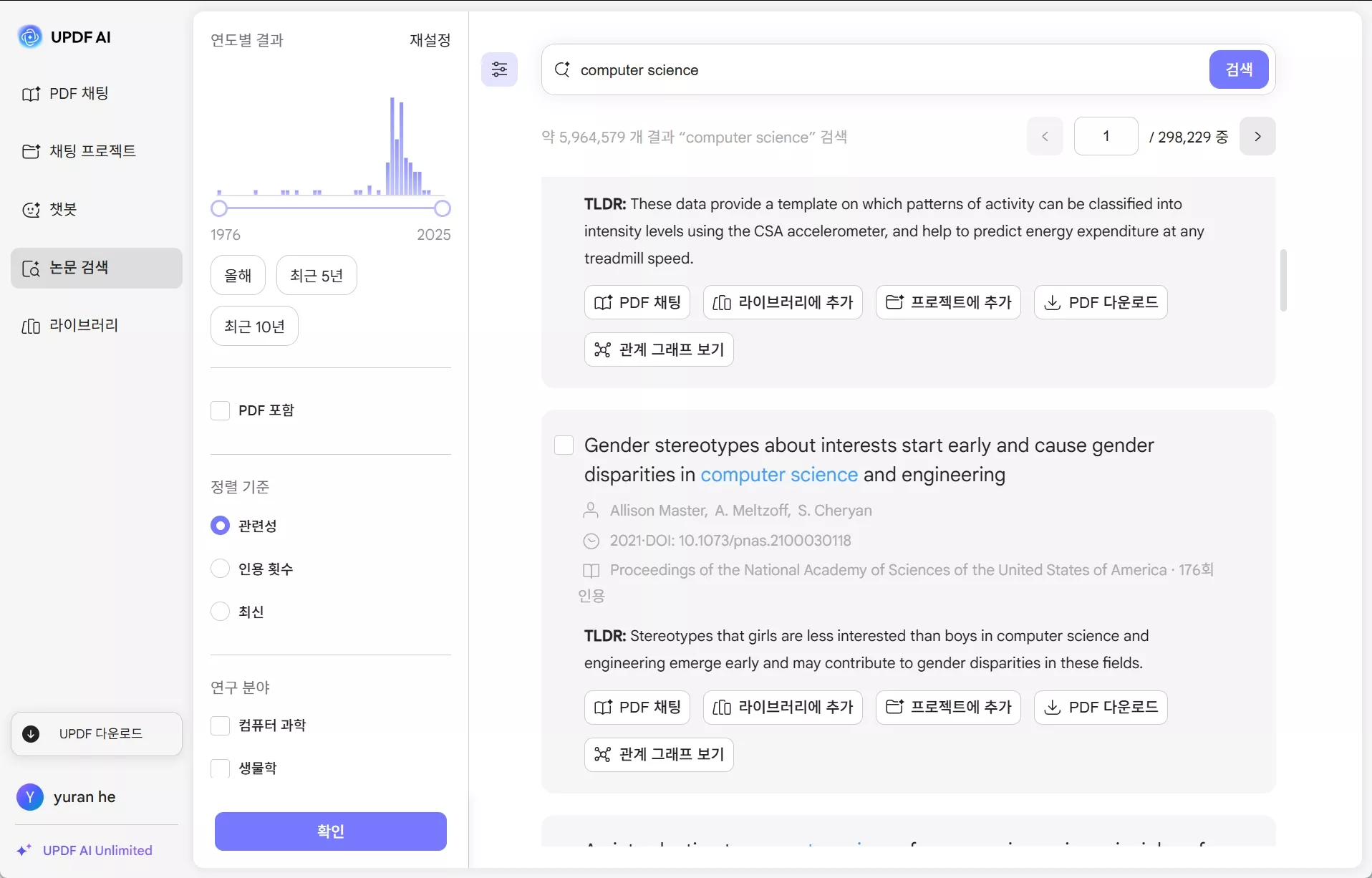
- 검색 결과와 상호작용할 수도 있습니다. 다음과 같은 작업을 수행할 수 있습니다.
- PDF 채팅: 선택한 논문에 대한 PDF 챗봇을 열고 원하는 것을 질문해 보세요.
- 라이브러리에 추가: 나중에 참고할 수 있도록 논문을 개인 UPDF 라이브러리에 저장하세요.
- 프로젝트에 추가: 현재 진행 중인 특정 연구 프로젝트에 따라 논문을 구성합니다.
- PDF 다운로드: 전체 논문을 즉시 다운로드하세요(PDF가 있는 경우).
- 관계 그래프 보기: 인용과 공유 주제를 통해 논문이 다른 논문과 어떻게 연결되는지 살펴보세요.
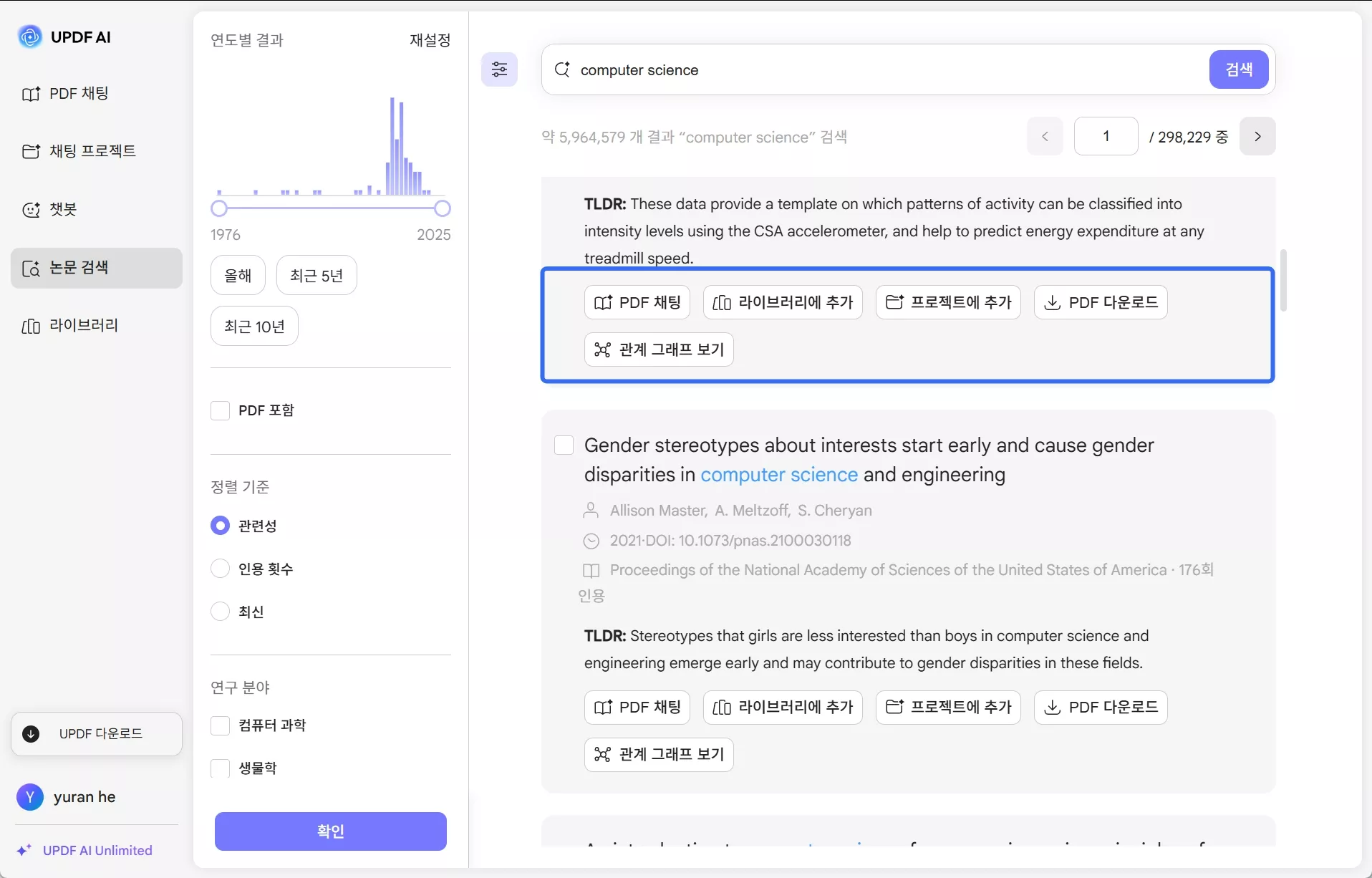
관계 그래프로 논문 간 연결성 살펴보기
관계 그래프를 사용하면 한 연구 논문이 다른 논문과 어떻게 연결되는지 쉽게 확인할 수 있습니다. 그래프를 열면 활기찬 원 모양의 네트워크가 나타납니다. 각 원은 논문을 나타내며, 선은 인용이나 유사한 주제로 서로 어떻게 연결되어 있는지를 보여줍니다. 또한 유사한 논문, 참고 문헌, 그리고 인용된 논문을 탭으로 표시합니다.
그래프는 또한 색상 음영을 사용하여 출판 연도를 나타냅니다. 진한 노드는 최신 논문을, 연한 노드는 오래된 논문을 나타냅니다.
- 검색 결과에서 탐색하려는 논문 옆에 있는 "관계 그래프 보기" 버튼을 클릭하세요.
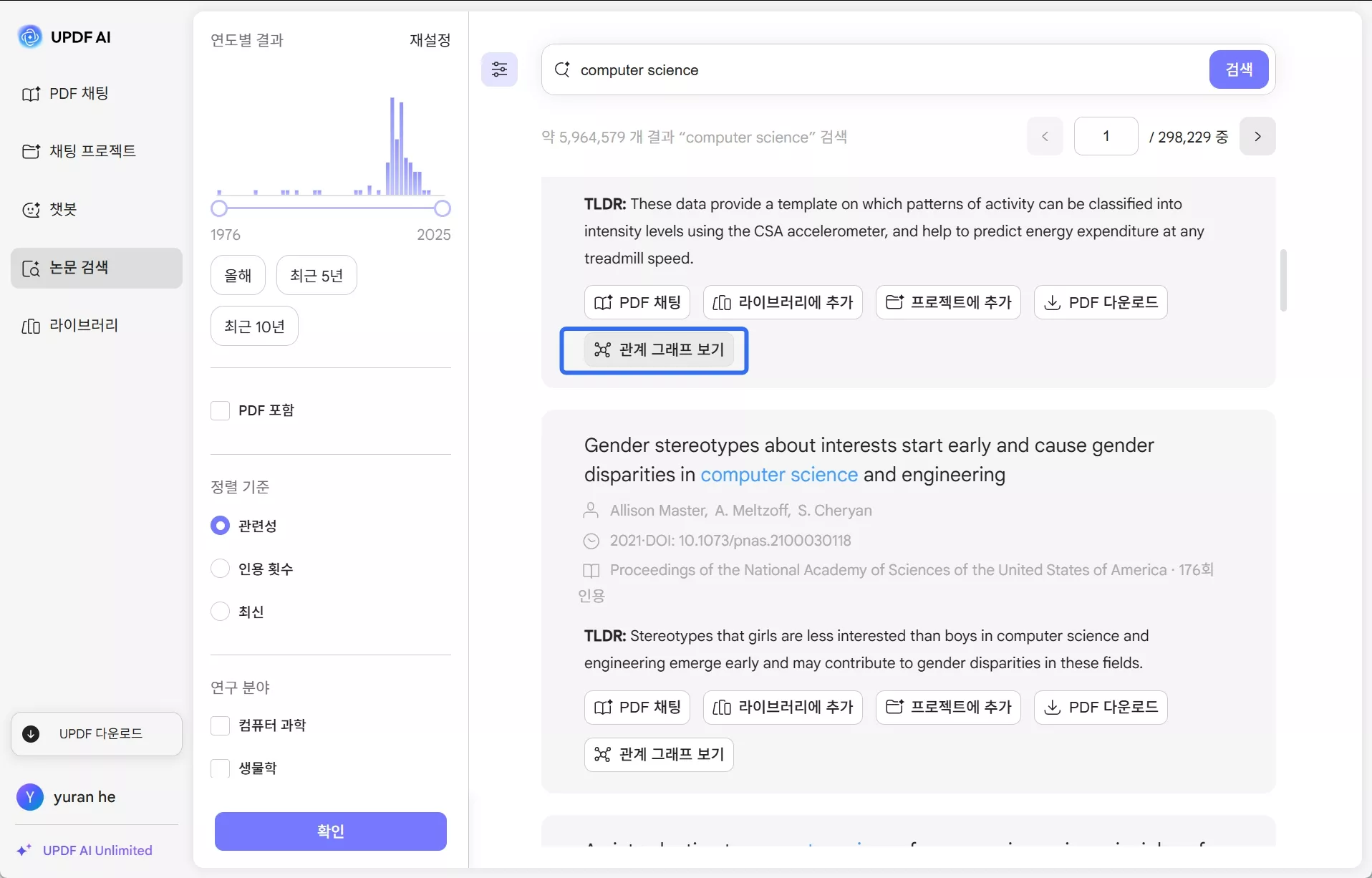
- 그래프가 열리면 노드에 마우스를 올리거나 클릭하여 연결된 논문을 더 자세히 살펴볼 수 있습니다.
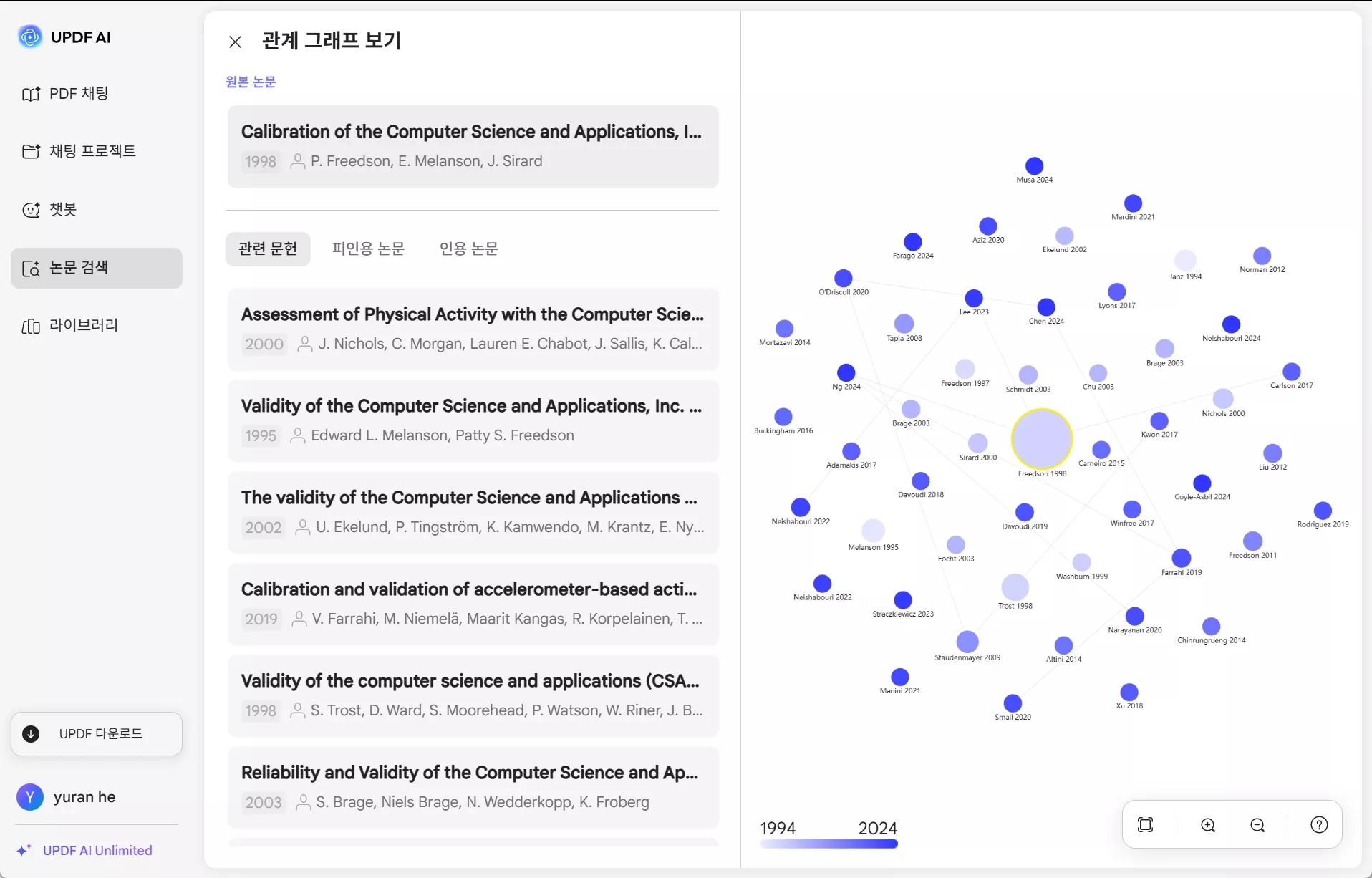
- 여기에서는 여러 탭 사이를 전환하면서 같은 논문, 참고문헌 또는 인용 작품을 볼 수 있습니다.
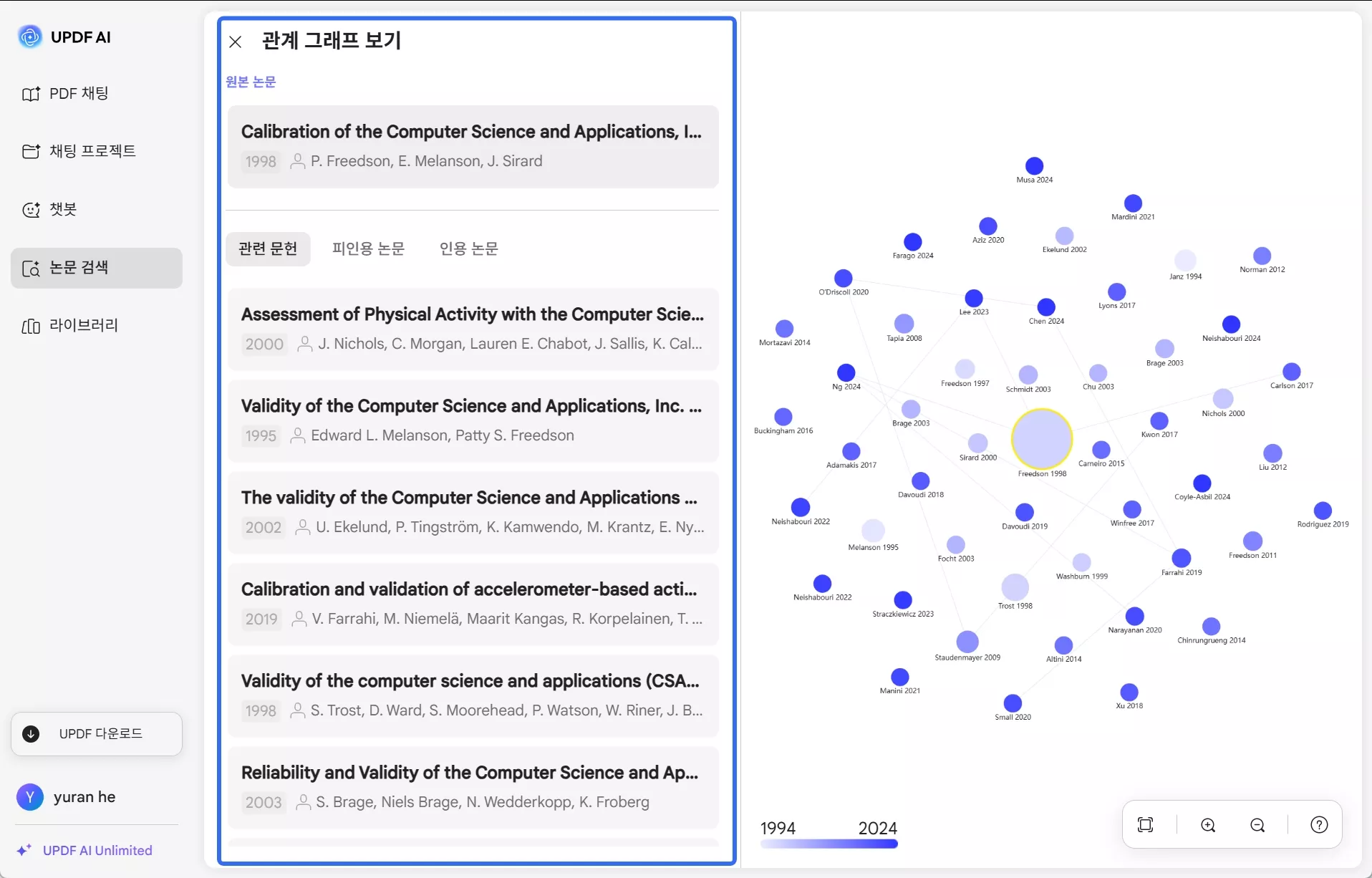
- 이러한 버튼을 사용하면 확대/축소 및 이동을 통해 전체 인용 및 주제 네트워크를 탐색할 수 있습니다.
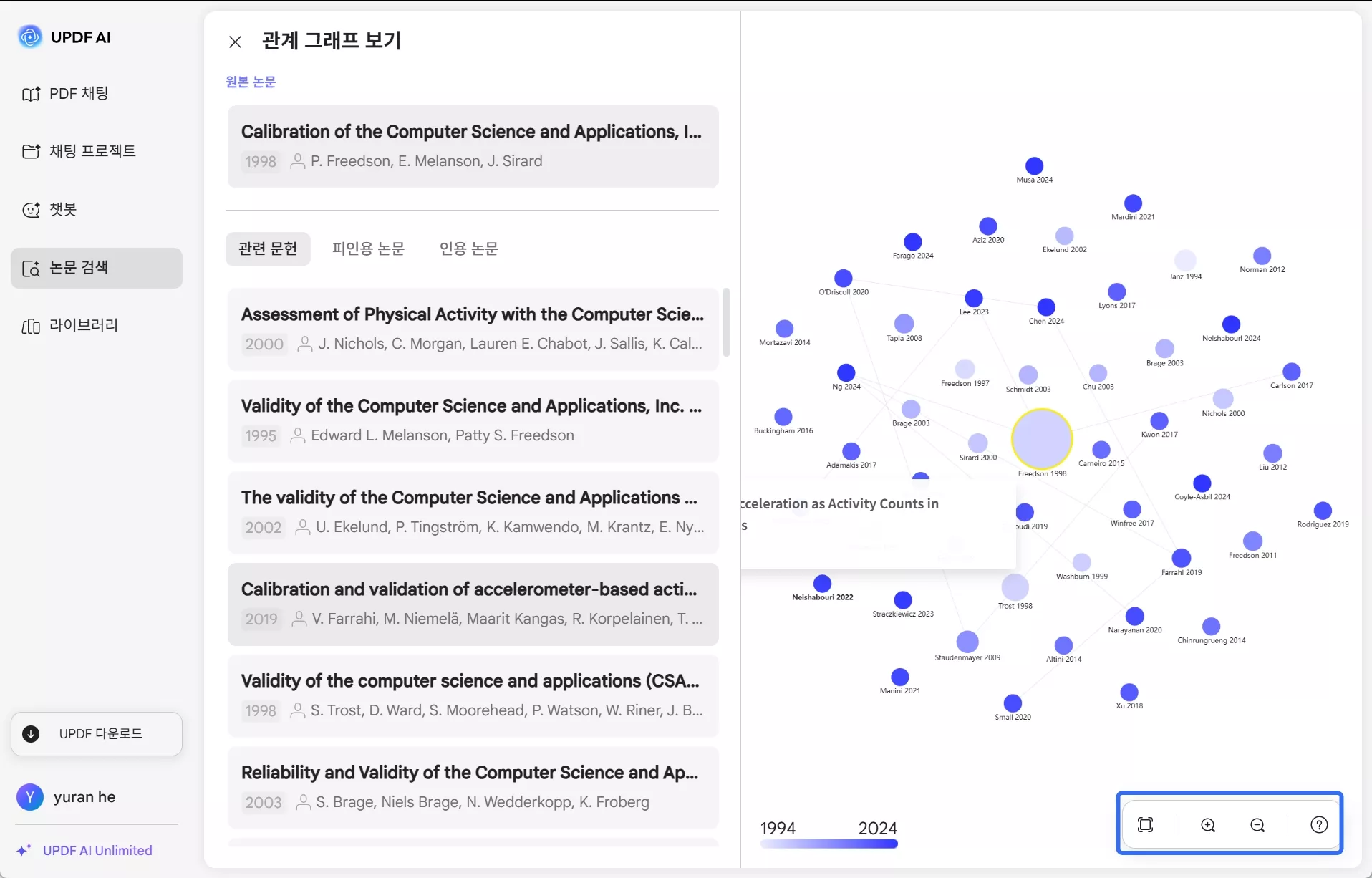
여러 논문을 선택해 즉시 작업하기
검색 결과에서 여러 논문을 한 번에 선택할 수 있습니다. 이렇게 하면 저장, 다운로드, 링크 복사 등의 작업을 한 번에 적용할 수 있습니다. 각 논문을 따로 열지 않고도 모든 작업을 한 번에 수행할 수 있습니다.
- 모든 논문 결과 옆에 있는 상자를 체크하면, 화면 하단에 떠 있는 작업 표시줄이 나타납니다.
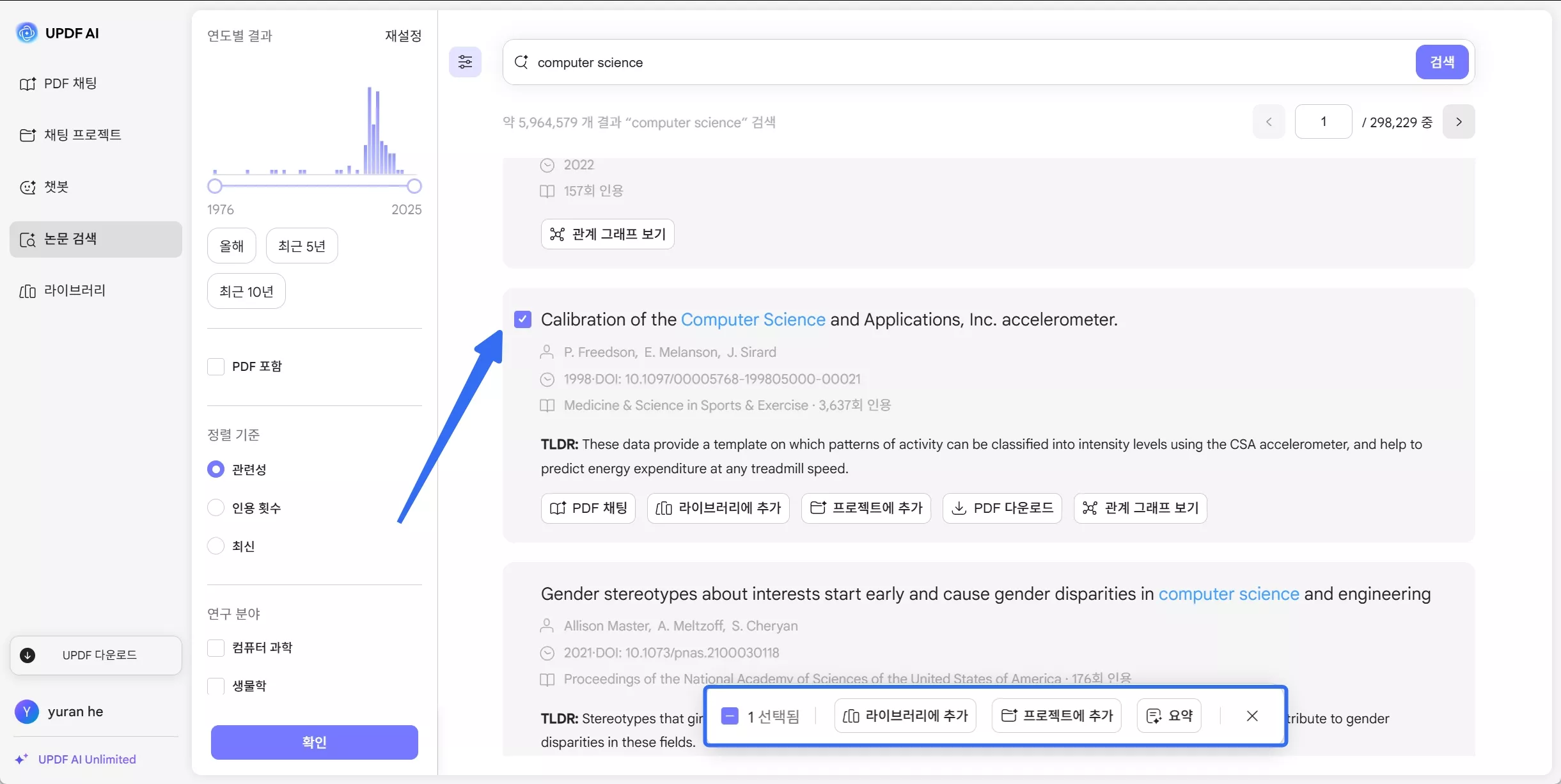
- 이 막대를 사용하면 여러 개의 문서를 동시에 관리할 수 있습니다.
사용 가능한 기능은 다음과 같습니다:
- 라이브러리에 추가: 선택한 모든 논문을 클릭 한 번으로 UPDF 라이브러리에 저장합니다. "라이브러리에 추가"를 클릭하면 새 창이 나타납니다. 파일을 추가할 폴더를 선택한 후 "여기에 추가"를 클릭하세요. 또한 창 상단의 "만들기" 버튼을 클릭해 새 폴더를 만들 수도 있습니다.
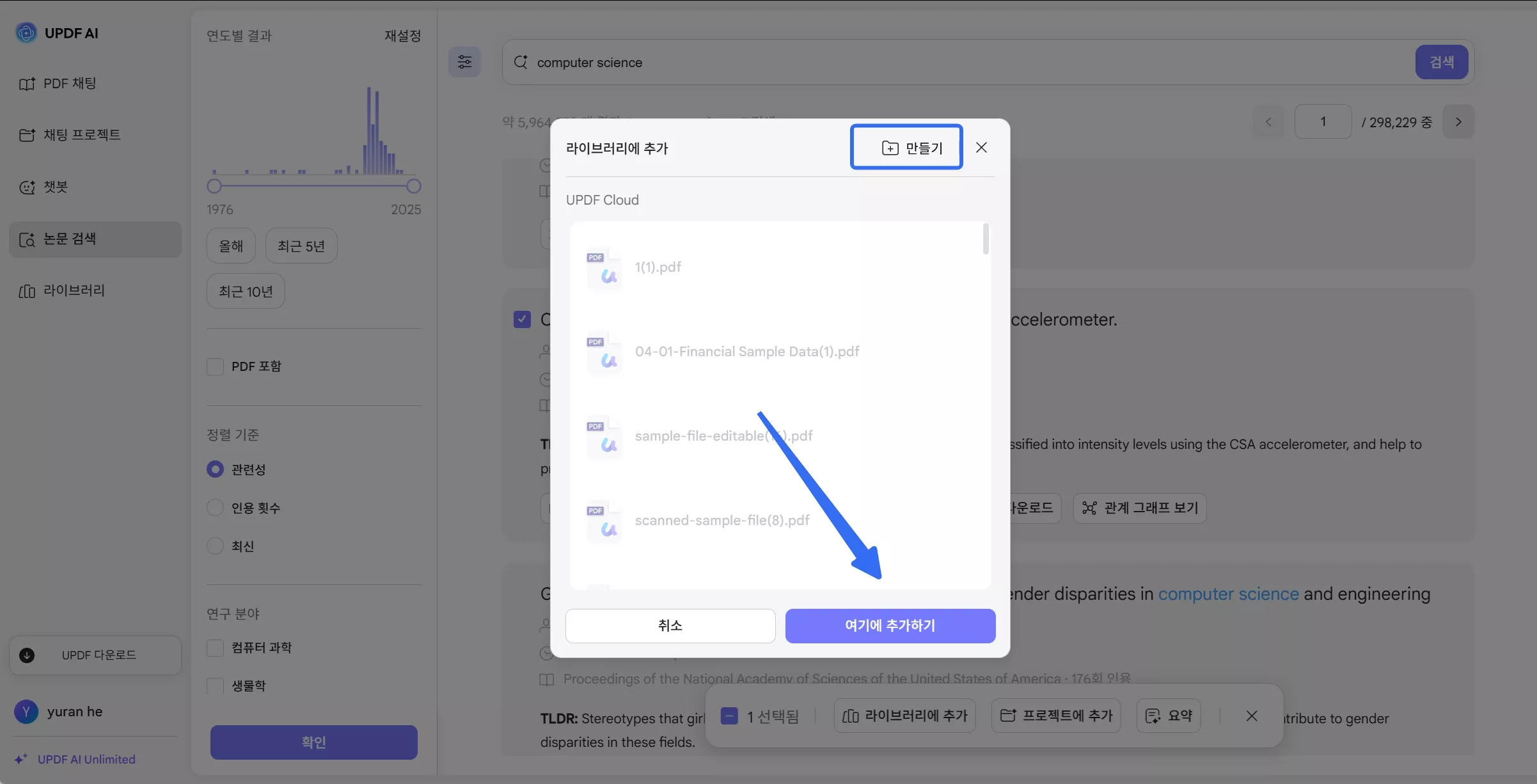
왼쪽 패널의 "라이브러리" 버튼을 클릭하면 저장된 검색 문서에 접근할 수 있습니다.
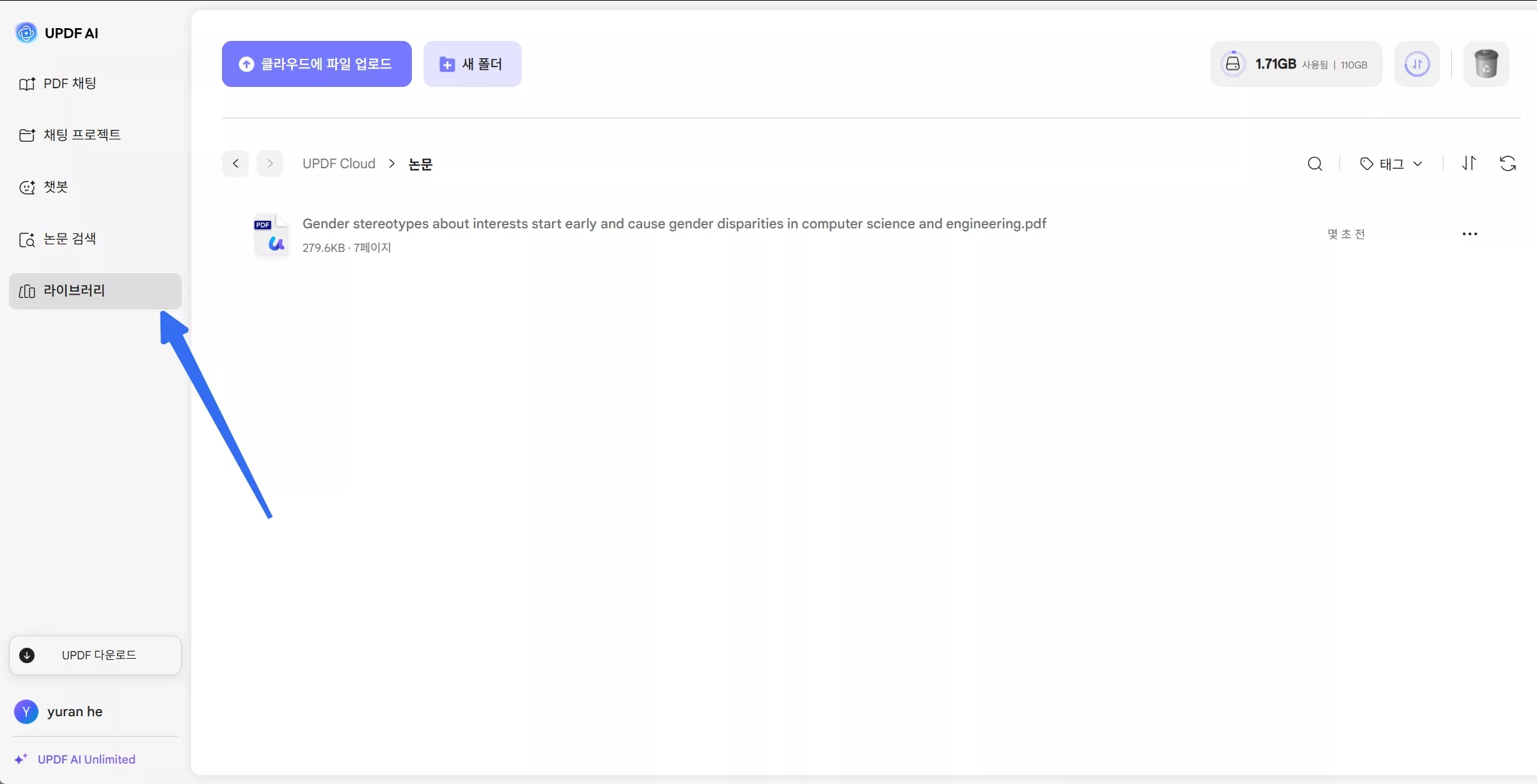
- 채팅에 추가 : "프로젝트에 추가" 를 클릭하면 창이 나타납니다. 검색 결과를 추가할 프로젝트 파일을 선택하고 "추가"를 클릭하세요. "만들기" 버튼을 클릭하여 새 프로젝트를 만들 수도 있습니다.
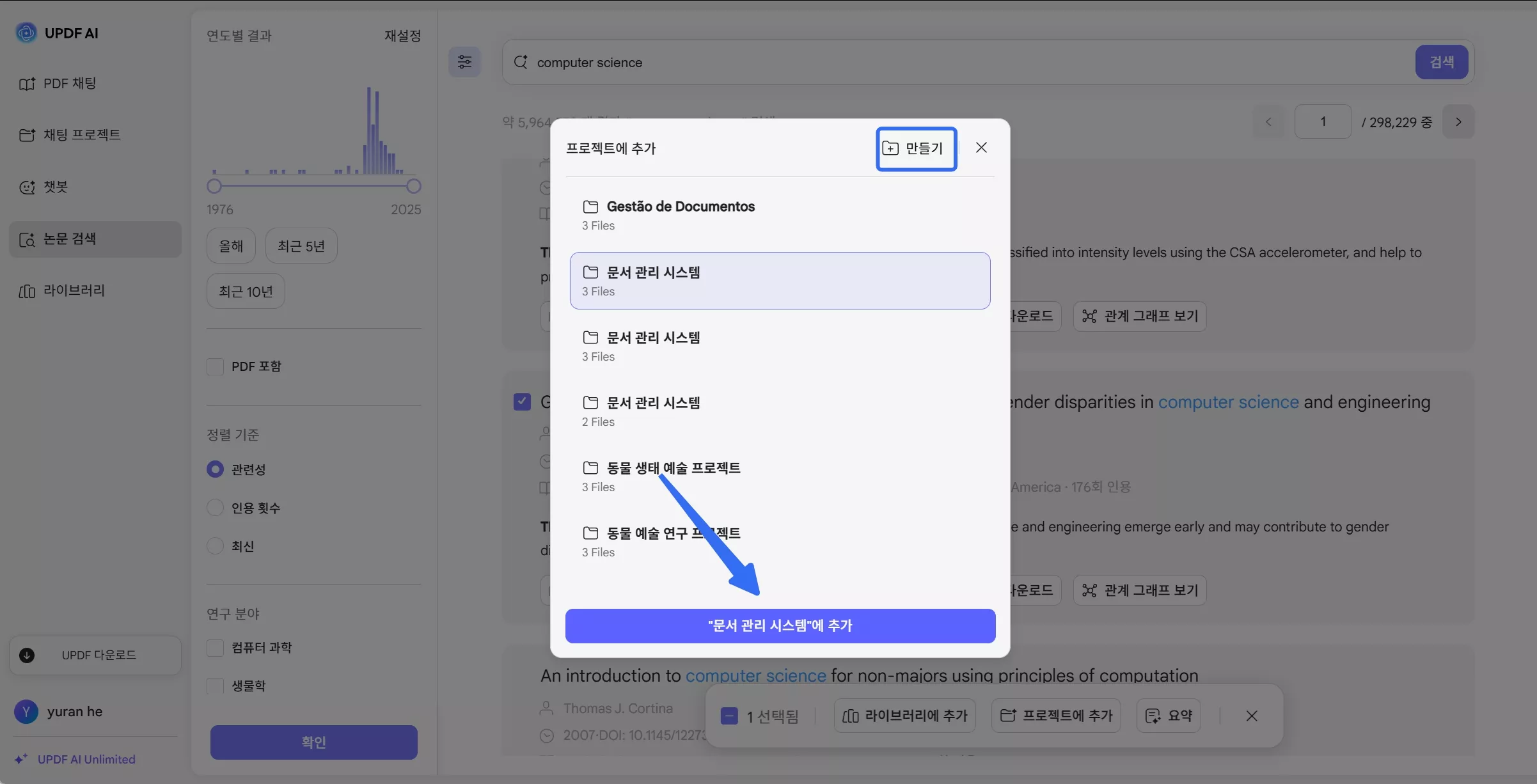
다음으로 왼쪽 패널의 "채팅" 섹션으로 이동하여 접속하려는 채팅을 클릭하세요. 이제 방금 추가한 연구 논문에 댓글을 달 수 있습니다.
원클릭으로 논문 요약 번역하기
원하는 언어로 연구 자료를 읽어야 하나요? UPDF AI 논문 검색을 사용하면 간편하게 논문 요약을 원하는 언어로 빠르게 번역할 수 있습니다. 클릭 한 번으로 선택한 언어로 요약이 표시되므로 도구를 전환할 필요가 없습니다.
- 화면 왼쪽 하단의 프로필 이름을 클릭하고 "응답 언어"를 선택하세요. 그런 다음 콘텐츠를 번역할 언어를 선택하세요.
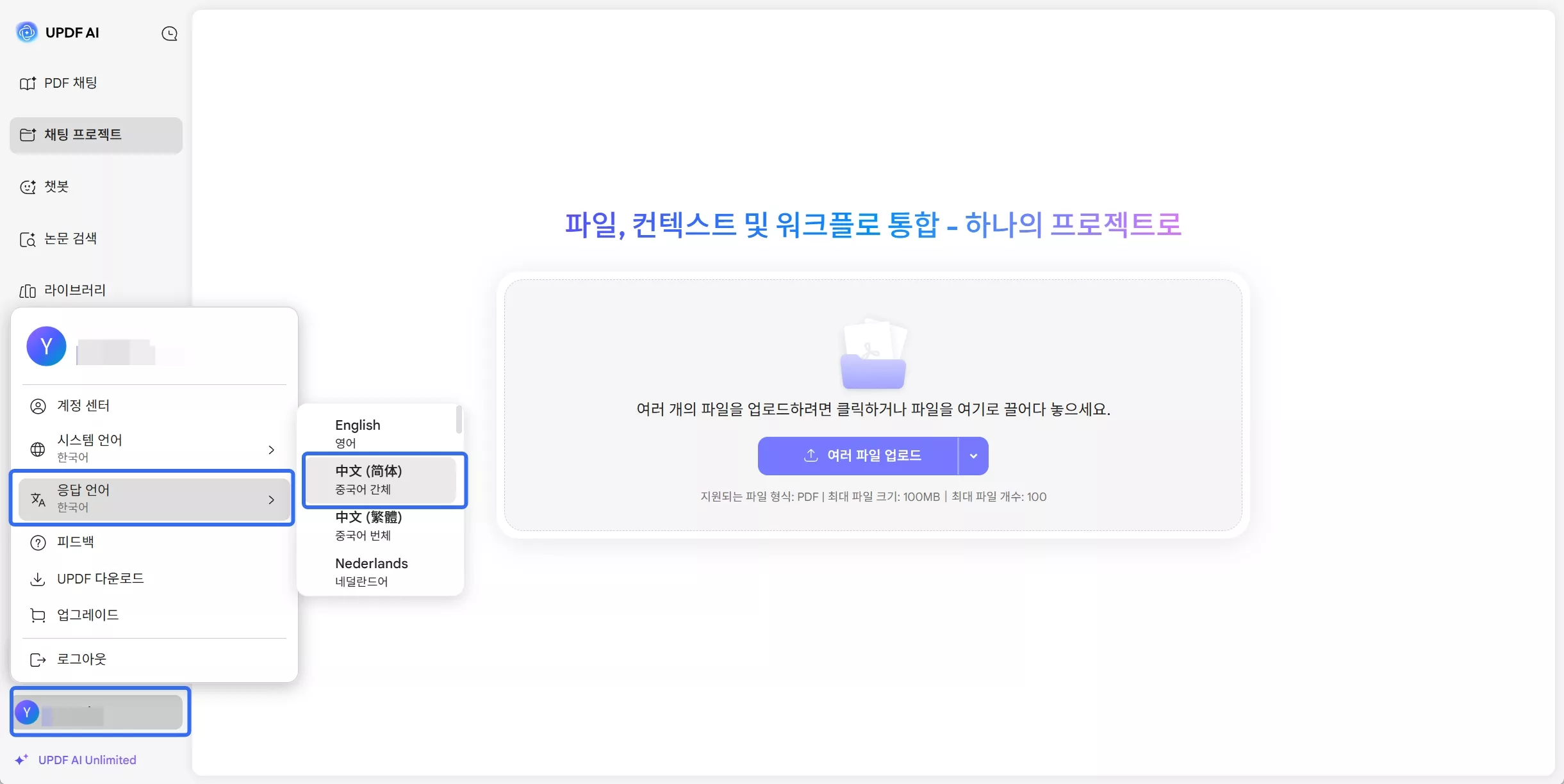
- 언어를 선택하면 논문을 열 때마다 TLDR 오른쪽 상단에 "번역" 아이콘이 나타납니다. 이 아이콘을 클릭하면 UPDF에서 논문 요약을 선택한 언어로 바로 변환해 줍니다.

5. 인용 논문 및 참고문헌으로 더 깊이 살펴보기
읽고 있는 논문에서 약간 아래로 스크롤하면 '인용 논문(Citing Papers)'과 '참고문헌(References)' 두 버튼이 표시됩니다.
- '인용 논문'은 현재 읽고 있는 논문을 인용하거나 활용한 최신 연구를 보여줍니다. 이 기능으로 해당 논문의 학술적 영향력과 시간에 따른 파생 연구를 확인할 수 있습니다.
- '참고문헌'은 반대 개념입니다! 현재 논문에서 참조한 기존 연구와 출처를 모두 제공합니다. 마치 해당 연구의 토대가 된 학문적 기반을 살펴보는 것과 같습니다.
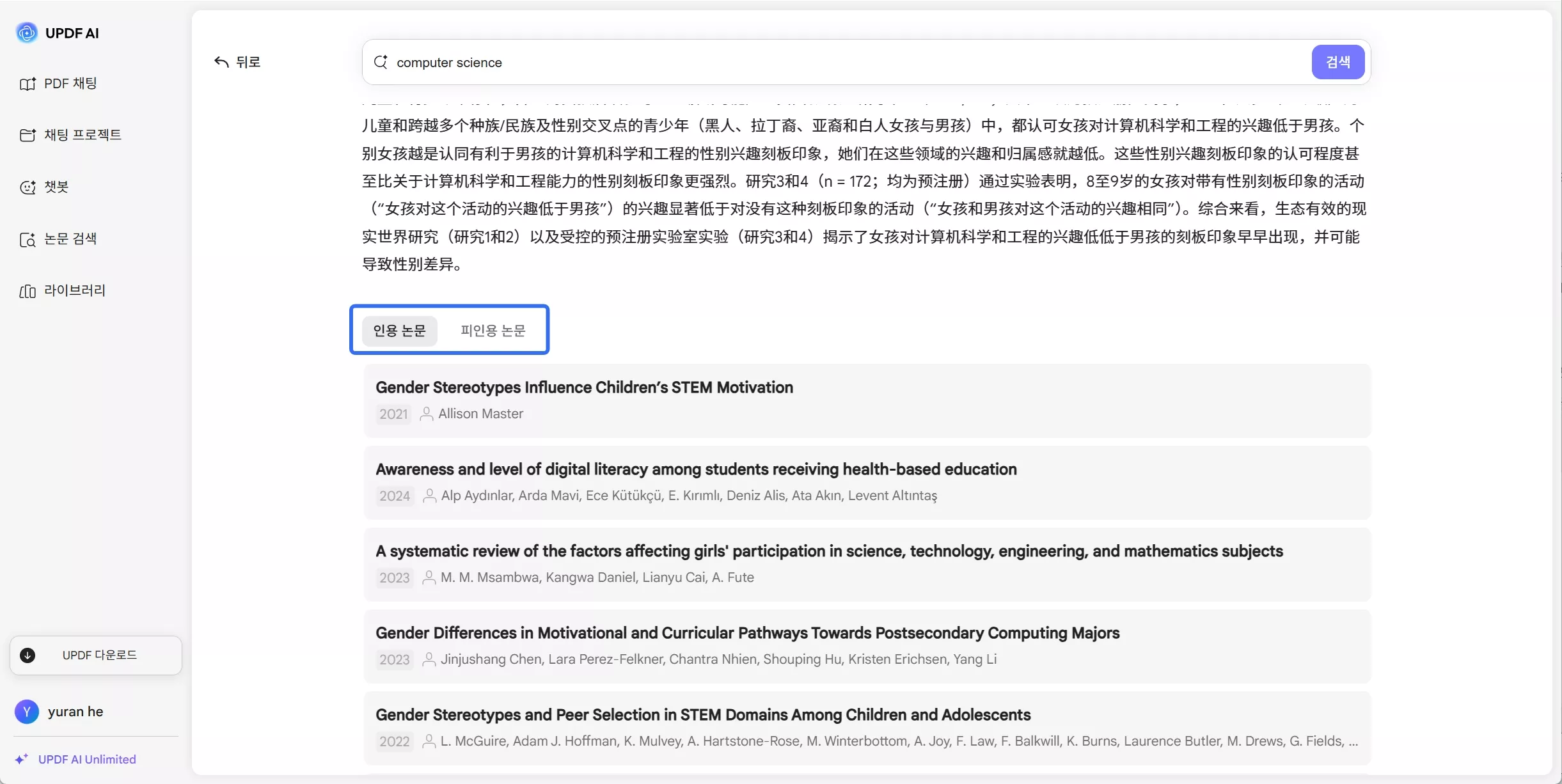
6. 논문 검색을 최대한 활용하는 팁
논문 검색 기능을 최대한 활용하는 팁:
- 다양한 키워드나 구문으로 검색해 보세요.
- 정확하고 빠른 연구를 위해 필터 적용으로 결과 범위를 좁히세요.
- AI 요약으로 논문 전체 읽기 가치 여부를 확인하세요.
- 관계도를 활용해 주제/인용으로 연결된 논문을 발견하세요.
- 유용한 논문은 라이브러리나 프로젝트 폴더에 저장해 나중에 쉽게 찾을 수 있도록 하세요.
- 필요한 경우 논문 요약을 번역해 선호하는 언어로 읽어보세요.
- 인용 도구로 형식 지정 없이 참고문헌을 복사하세요.
 UPDF
UPDF
 Windows용 UPDF
Windows용 UPDF Mac용 UPDF
Mac용 UPDF iPhone/iPad용 UPDF
iPhone/iPad용 UPDF 안드로이드용 UPDF
안드로이드용 UPDF UPDF AI 온라인
UPDF AI 온라인 UPDF Sign
UPDF Sign PDF 편집
PDF 편집 PDF 주석
PDF 주석 PDF 생성
PDF 생성 PDF 양식
PDF 양식 링크 편집
링크 편집 PDF 변환
PDF 변환 OCR
OCR PDF → Word
PDF → Word PDF → 이미지
PDF → 이미지 PDF → Excel
PDF → Excel PDF 정리
PDF 정리 PDF 병합
PDF 병합 PDF 분할
PDF 분할 PDF 자르기
PDF 자르기 PDF 회전
PDF 회전 PDF 보호
PDF 보호 PDF 서명
PDF 서명 PDF 민감 정보 가리기
PDF 민감 정보 가리기 PDF 민감 정보 제거
PDF 민감 정보 제거 보안 제거
보안 제거 PDF 보기
PDF 보기 UPDF 클라우드
UPDF 클라우드 PDF 압축
PDF 압축 PDF 인쇄
PDF 인쇄 일괄 처리
일괄 처리 UPDF AI 소개
UPDF AI 소개 UPDF AI 솔루션
UPDF AI 솔루션 AI 사용자 가이드
AI 사용자 가이드 UPDF AI에 대한 FAQ
UPDF AI에 대한 FAQ PDF 요약
PDF 요약 PDF 번역
PDF 번역 PDF 설명
PDF 설명 PDF로 채팅
PDF로 채팅 AI 채팅
AI 채팅 이미지로 채팅
이미지로 채팅 PDF를 마인드맵으로 변환
PDF를 마인드맵으로 변환 학술 연구
학술 연구 논문 검색
논문 검색 AI 교정기
AI 교정기 AI 작가
AI 작가 AI 숙제 도우미
AI 숙제 도우미 AI 퀴즈 생성기
AI 퀴즈 생성기 AI 수학 문제 풀이기
AI 수학 문제 풀이기 PDF를 Word로
PDF를 Word로 PDF를 Excel로
PDF를 Excel로 PDF를 PowerPoint로
PDF를 PowerPoint로 사용자 가이드
사용자 가이드 UPDF 팁
UPDF 팁 FAQ
FAQ UPDF 리뷰
UPDF 리뷰 다운로드 센터
다운로드 센터 블로그
블로그 뉴스룸
뉴스룸 기술 사양
기술 사양 업데이트
업데이트 UPDF vs Adobe Acrobat
UPDF vs Adobe Acrobat UPDF vs. EZPDF
UPDF vs. EZPDF UPDF vs. ALPDF
UPDF vs. ALPDF